开机电脑安全模式怎么进 电脑安全模式的作用
电脑的安全模式是在操作系统无法正常启动或存在严重问题时的一种故障排除方法,进入安全模式后,系统会加载最基本的驱动程序和系统服务,避免加载可能引起问题的第三方驱动程序和软件。这样可以帮助用户找到问题的根源并进行修复,同时也可以保护系统不受恶意软件的影响。要进入安全模式,通常可以在开机时按下F8键或Shift键,然后选择进入安全模式的选项。安全模式在解决系统问题和保护系统安全方面起着非常重要的作用,是电脑故障排除的重要手段之一。
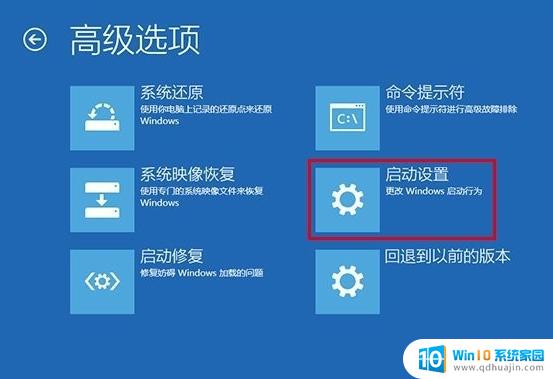
【电脑安全模式】开机电脑安全模式怎么进 电脑安全模式有什么用
电脑安全模式有什么用
修复系统故障
如 果台式电脑 win 运行起来不稳定,或者由于注册表缺失无法正常启动。这个方法是最有效的。因为 win 在安全模式下启动可以自动修复注册表问题,安全模式后可以尝试正常启动,一般可以修复。
恢复系统设置
如果用户安装了新的软件或者更改设置后,导致系统无法启动,也需要进入安全模式。如果安装了新软件导致的无法启动,在安全模式删除即可,如果更改了设置,比如更改的分辨率超过显示范围导致的黑屏,可以在安全模式变回。
删除顽固文件
在 win 下无法清除的或者无法删除的一些文件,往往在安全模式下可以轻松删除,这也是安全模式的一大妙用。
系统还原
在安全模式下进行系统还原,问题可以修复的更加彻底,对注册表更改的回复也更加有效。
磁盘碎片整理
在碎片整理过程中,是不能运行其他程序的,每当其他程序进行读写,碎片整理就会重新开始,但是在安全模式下进行碎片整理就不会造成干扰。
开机电脑安全模式怎么进
方法一: 开机按 F8 键进入
我们在重启或者电脑开机的时候,在进入 Windows 系统启动画面之前按下 F8 键,会出现系统多操作启动菜单了,有三个版本的安全模式可以选择,大家视自己需要选择,回车就直接进入安全模式了,如下图所示:
方法二: 开机按 Ctrl 键
当我们启动 计算机 的时候按住 CTRL 键不妨。,会出现系统多操作启动菜单了,这个时候你只需要选择“安全模式”,就可以直接进入到安全模式了。
方法三: 设置系统进入
要是觉得按键太麻烦的话,格子再教您一种不用按键的方法,让他自动进入安全模式。方法如下:
1、 首先我们进入 Win7 系统,然后使用 window 键 +R 组合键打开运行框,输入“ msconfig ”回车进入系统配置
2、 之后我们在打开的系统配置中,找到 " 引导 " 选项,然后单击,选择 window7 的引导项,然后在“安全引导”的选项前打上勾就 OK 了,然后点击底部的“确定”保存
3 、以上设置完后之后,我们重启系统就会自动进去安全模式了,如果要退出安全模式的话,按如上步骤,把安全引导的勾给取消就 OK 即可。
以上就是进入电脑安全模式的方法,如果有不清楚的用户可以按照以上步骤操作,希望对大家有所帮助。





